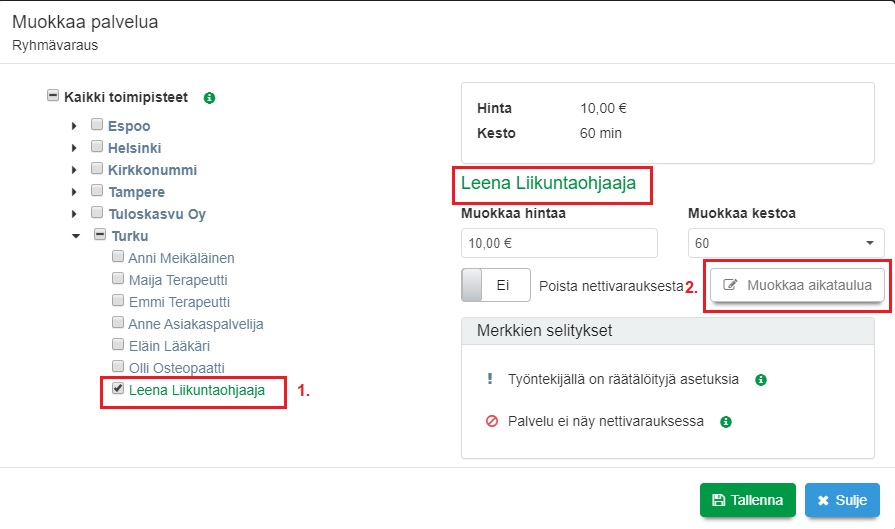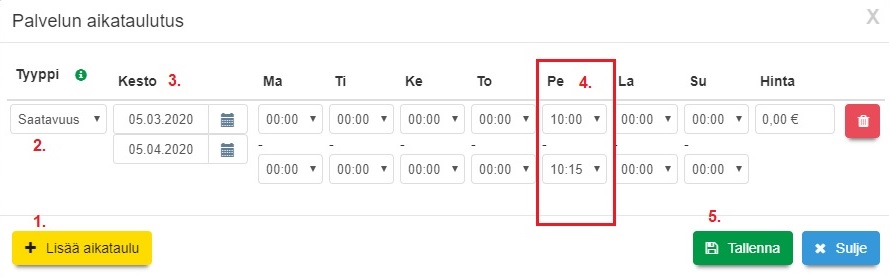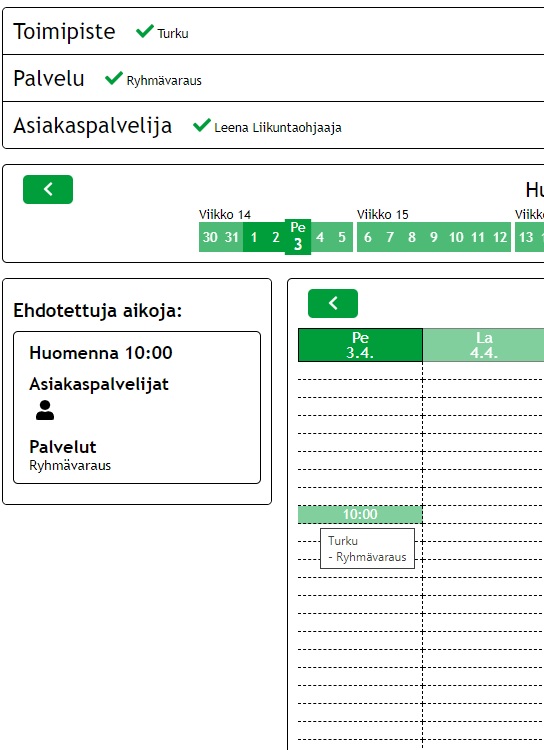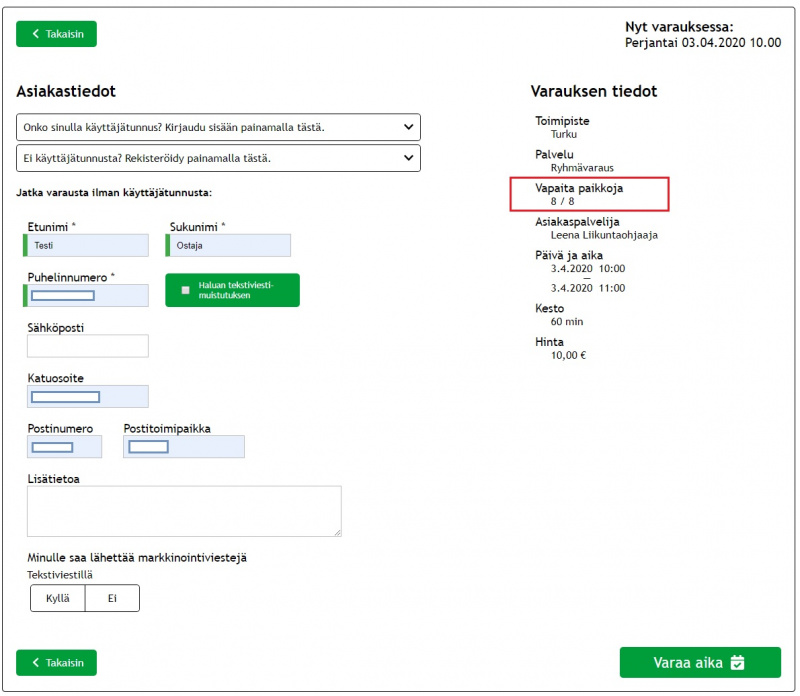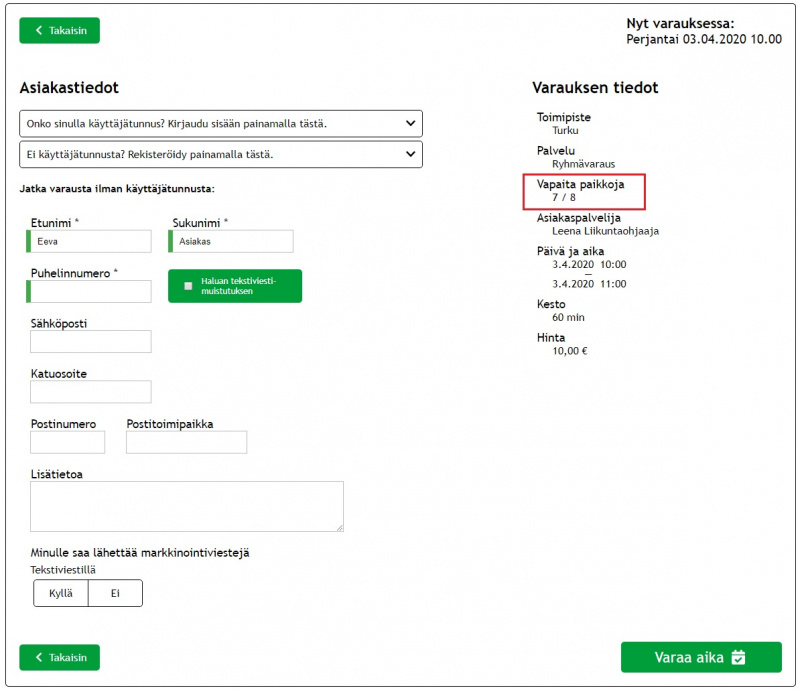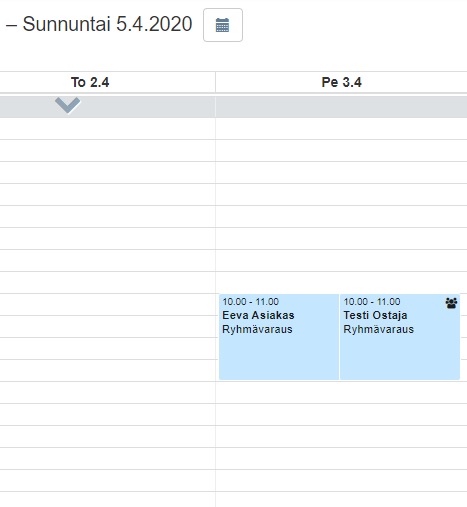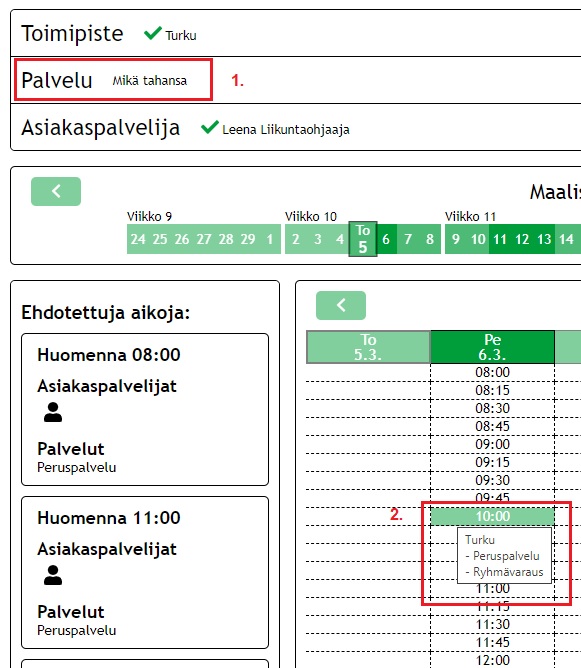Palvelun aikataulutus
Ajas Touchiin on mahdollista kytkeä päälle "Palvelun aikataulutus" -toiminnot.
- Palvelun aikataulutus -toiminnot on edistyneen käytön lisäpalvelu. Se on lisämaksuton vain itse asennettuna, ohjeiden mukaan. Opastus ja tukipalvelu ei toistaiseksi sisälly kuukausimaksuun muuta kuin Ajas Premium -paketissa. Toimintoja kehitetään edelleen.
Palvelun aikataulutus -toimintoja voi käyttää 3 tilanteeseen:
- 1. Aikataulu saatavuuden mukaan
- Esim. "Ryhmävaraus liikuntatunnille" -palvelu, jota tarjotaan vain Ma klo 10-11, määrätyllä aikajaksolla.
- Ryhmävarauksen tekeminen edellyttää myös toisen lisäpalvelun käyttöä. Katso ohje Ryhmävarauksen tekeminen
- 2. Aikataulu hinnan mukaan
- Esim. "Peruspalvelu 30 min". Normaalihinta 35 €. Alennettu hinta Ma-Pe klo 7-10, 30 €. Korkeampi hinta Ma-Ti, klo 18-20, 40 €.
- 3. Aikataulu molempien mukaan
- Esim. "Peruspalvelu 30 min". Normaalihinta 35 €. Alennettu hinta Ma klo 10-11, 30 €. Saatavilla vain Ma klo 10-11.
Aikataulu saatavuuden mukaan
Esimerkki: "Ryhmävaraus liikuntatunnille" -palvelu, jota tarjotaan vain Ma klo 10-11, määrätyllä aikajaksolla.
- Ryhmävarauksen tekeminen edellyttää myös toisen lisäpalvelun käyttöä. Katso ohje Ryhmävarauksen tekeminen
1) Klikkaa aktiivisen resurssiliitoksen päällä. Muokkaa aikataulua -painike ilmestyy näkyviin. (Toiminto on käytössä toistaiseksi erikseen sovitulla tavalla).
- Huom. Palvelu pitää olla liitettynä joko toimipiste tai työntekijä tasolla. Jos valintana on "Kaikki toimipisteet" ei palvelun aikataulutus ole mahdollista.
- Jos teet muutoksia siihen kenelle palvelu on liitetty, sinun tulee muutokset tallennettuasi sulkea lomake ja avata se uudelleen, jotta "Muokkaa aikataulua" -painike tulee näkyviin.
2) Klikkaa "Muokkaa aikataulua".
1) Klikkaa "Lisää aikataulu".
2) Valitse tyypiksi "Saatavuus". Huom: Toimintoon on tulossa myöhemmin tuki myös palvelun hinnalle sekä hinnalle ja saatavuudelle yhdessä.
3) Valitse Kesto eli alkamis ja päättymispäivä. Kestolla määritellään kuinka monen viikon ajan nämä asetukset ovat voimassa. Tässä esimerkissä palvelu on saatavana 5 viikon ajan, joka perjantai klo 10.
4) Valitse alkamis- ja päättymisajankohta oikean viikonpäivän kohdalta.
- Miksi esimerkissä valittiin 10.00 - 10.15 vaikka palvelu on 60 minuutin mittainen?
- Palvelun aikataulutus ei toimi samalla tavalla kuin esimerkiksi vuorot, jossa 60 minuutin palvelulle on avattava vähintäin 60 minuutin mittainen vuoro.
- Järjestelmän muut asetukset vaikuttavat tähän. Tässä esimerkissä toimipisteen Turku Ajanvarauksen asetuksissa varausyksikön pituudeksi on merkitty 15 minuuttia.
- Jos palvelu olisi aikatulutettu välille 10.00 - 11.00, asiakasnäkymässä olisi näkynyt 4 aikaa: 10.00, 10.15, 10.30, 10.45.
5) Klikaa "Tallenna".
- Aika on nyt varattavissa perjantaisin, ja viimeinen perjantai, jolloin sen voi varata on 3.4.
- Aikojen näkyvyyteen netissä vaikuttaa myös kaikki muut normaalit nettivarauksen asetukset. Kooste asetuksista löytyy ohjeessa: Varattavien aikojen näkyminen asiakkaalle.
- Ryhmävarauksen käyttö edellyttää Nettivaraus 6 -version käyttöä asiakasnäkymästä. Katso myös ohje: Asiakasnäkymä Nettivaraus 6.
- Yllä on 2 asiakkaan varauslomakkeen esimerkit. Ensimmäinen varaaja näkee, että paikkoja on jäljellä 8/8. Toisen näkymässä paikkoja on jäljellä 7/8.
- Kun kaikki paikat on varattu, aika ei näy enää varattavana ollenkaan.
- Kun kyse on ryhmävarauksesta, varaukset näkyvät päällekkäin varausnäkymässä.
- Pieni haaste voi tulla kalenterin solunäkymän kanssa, jos ryhmän koko on 20!
- Kaikki varaukset ovat järjestelmässä itsenäisinä varauksina, joten ne on löydettävissä helposti myös Varauslistan kautta suodattamalla. Jokaisesta varauksesta voi tehdä käynnin ja sen voi maksaa/laskuttaa normaalilla tavalla.
Ohjeen alussa mainittiin, että ryhmävarauksella voi olla monia erilaisia käyttötapoja. Ylläolevassa kuvassa näkyy seuraavanlainen tilanne:
1) Työntekijällä on 2 eri palvelua: a) Ryhmävaraus, joka on kuvattu aikaisemmin ja b) Peruspalvelu, joka on aivan tavallinen palvelu, eli vain yksi asiakas per varattava aika. Asiakasnäkymän Palvelu-valikossa on valittuna "Mikä tahansa".
2) Työntekijä on avannut molemmat palvelut varattavaksi samassa toimipisteessä. Asiakas voi siis varata perjantaina klo 10.00 ajan joko Ryhmävaraus-palveluun tai tavalliseen Peruspalveluun.
- Jos Peruspalvelu varataan ensin, Ryhmävaraus ei enää ole saatavana. Vastaavasti, jos Ryhmävaraus -palveluun tulee yksikin varaus, Peruspalvelu ei enää ole saatavana.
- Kyse on dynaamisesta ryhmävarauksen käytöstä. Jos työntekijällä on sekä normaalipalveluita että ryhmäpalveluita, ja kukaan ei ilmoittaudu ryhmäpalveluun, aika on vapaasti käytettävissä myös muihin palveluihin.
- Jos ryhmävaraukset ja tavalliset palvelut halutaan pitää kokonaan toisistaan erillään, selkeimmin sen voi tehdä luomalla ryhmävarauksia varten oman toimipisteen.